分类
优盘的写保护可以使磁盘内的数据不会被修改,有效保护了磁盘数据,也可以防止病毒的感染磁盘,是一种非常安全的保护机制。但是我们想要对内容进行修改时,要先关闭写保护,那么win10怎么去除写保护呢?接下来请大家和小编一起学习一下win10删除写保护的方法。
删除写保护的方法:
1、首先打开运行,我们可以同时按住“Win+R”打开运行,然后输入“regedit”点击确定打开注册表;

2、接着在“注册表编辑器”中依次展开“HKEY_LOCAL_MACHINE--SYSTEM--CurrentControlSet--Control--StorageDevicePolicies”,并在右侧将“writeprotect”的“数值数据V”改为0,如果没有找到可以自己新建一个;
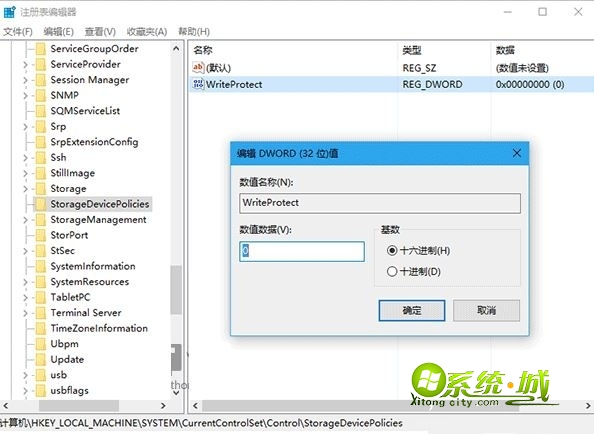
3、然后按下“Win+X”打开菜单,接着点击“命令提示符(管理员)(A)”;

4、接着在命令提示符中输入“diskpart”并按下回车;

5、接着继续输入“list disk”并按下回车;

6、接下来可以根据容量的大小来判断要修改的U盘,比如“磁盘2”是目标U盘的话,则输入“select disk 2”并点击回车;

7、最后再输入“attributes disk clear readonly”点击回车即可。
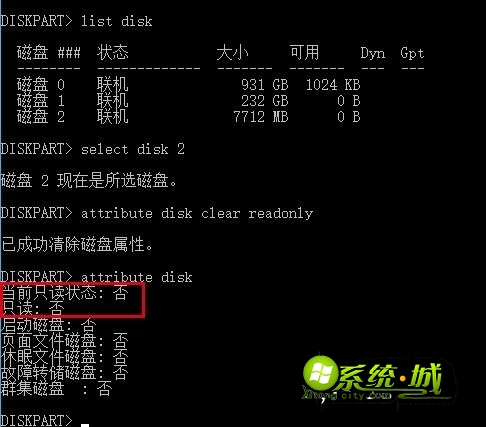
以上就是win10如何删除写保护的方法了,完成操作后“写保护”已经被清除了,接下来就能对U盘内的文件进行修改了。
热门教程
网友评论